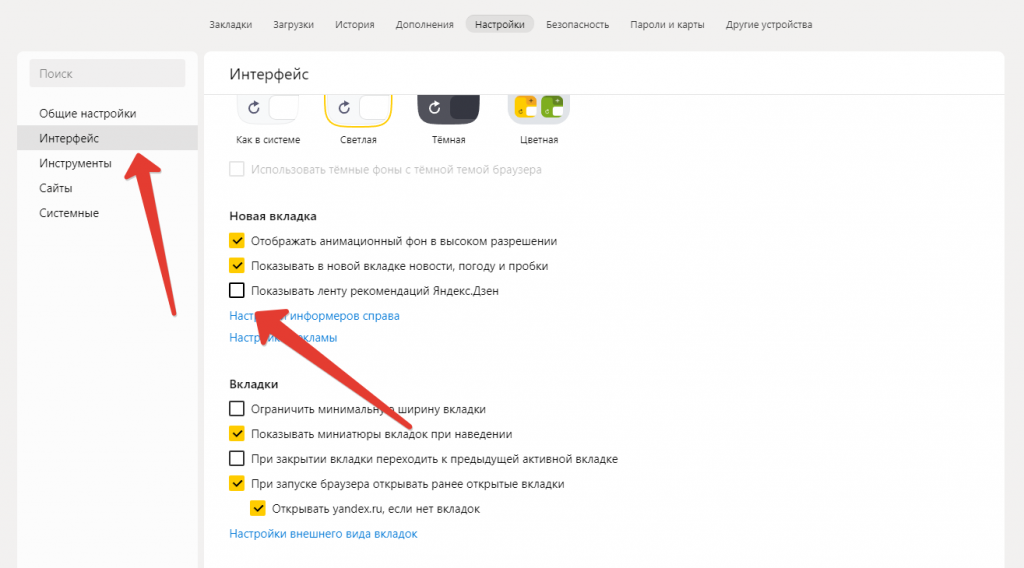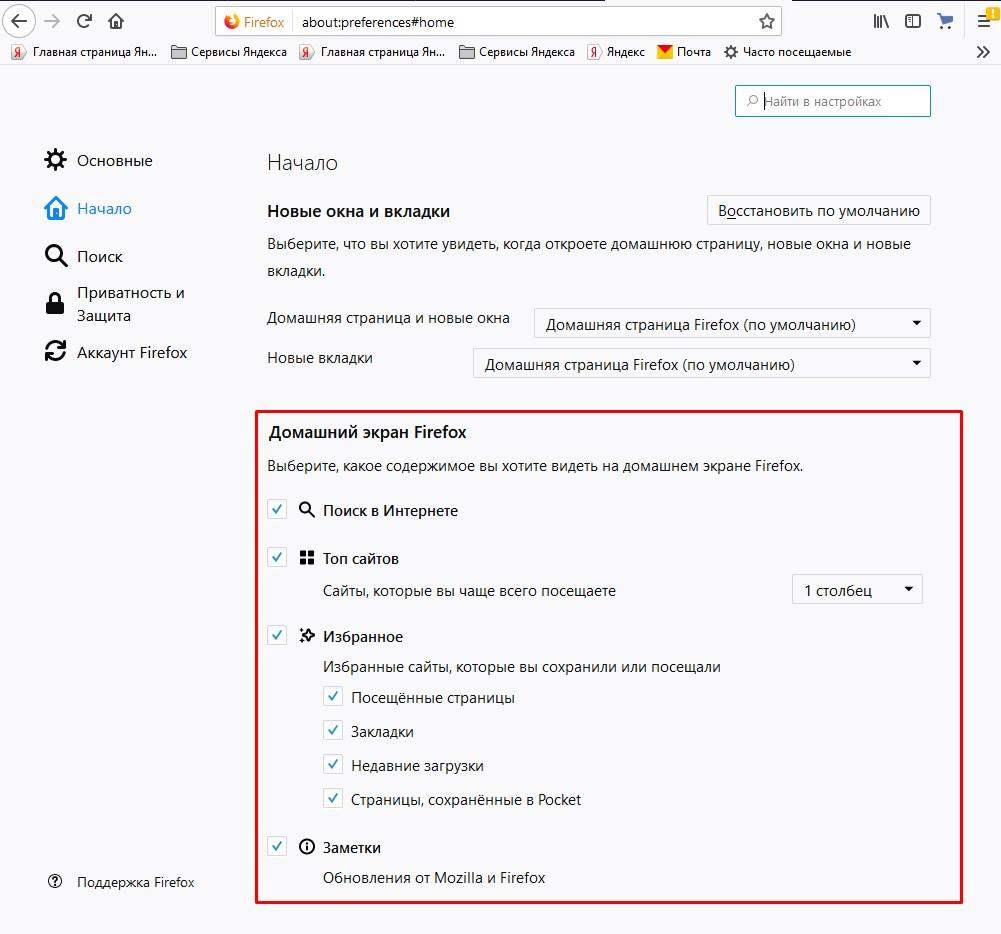Как отключить дзен в мобильном яндекс
Содержание
- Как отключить уведомления от Яндекс.Дзен в браузере на компьютере
- Как отключить оповещения Дзен на мобильном устройстве
- Вывод
- В Яндекс браузере
- В Google Chrome
- В Mozilla Firefox
- На телефоне
- В браузере
- В Яндекс.Лончер
- Заключение
- Что такое Яндекс Дзен?
- Как отключить Яндекс.Дзен в Яндекс Браузере
- Как убрать Яндекс.Дзен в Google Chrome
- Как удалить Яндекс.Дзен в браузере Firefox
- Как отключить Яндекс.Дзен в смартфоне
Всем привет! Мне, наверное, очень повезло, но уведомления от платформы zen “не гоняются” за мной по всему Интернету и не всплывают в тех местах, где это не нужно:). Все сообщения отображаются очень корректно под иконкой с колокольчиком. Однако же определенная часть пользователей платформы ищет информацию, как отключить или удалить уведомления от яндекс дзен.
Как отключить уведомления от Яндекс.Дзен в браузере на компьютере
Наверняка вы видели, как выглядит колокольчик оповещения в браузере Яндекса.
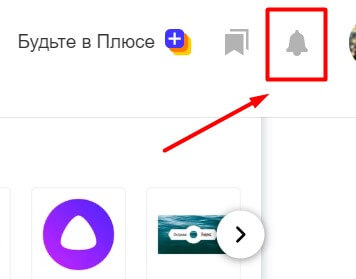
Именно здесь собираются сообщения от этой поисковой системы. В частности Дзен оповещает о новых комментариях к публикациям на канале, об ответах на комментарии, об их оценках и редакторе публикаций.
Лента уведомлений выглядит так.
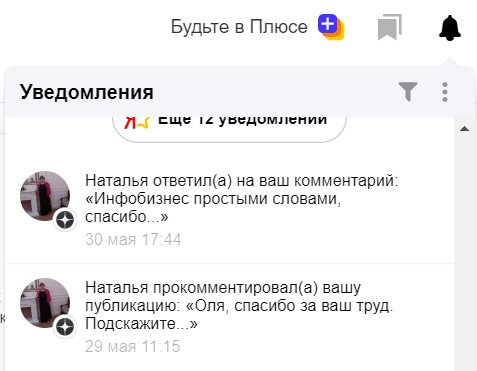
Пока сообщение не прочитано, около колокольчика горит красная цифра. Если не прочитано, к примеру, 3 сообщения, значит будет отображаться цифра 3.
После клика по иконке появляется возможность все уведомления просмотреть. Я сейчас понимаю, что объясняю простые вещи, но и эта информация бывает кому-то необходима:).
Кроме сообщений от zen здесь же собираются оповещения из других разделов браузера Яндекс, если вы проявляете там какую-то активность. Например, если принимаете участие в оценке посещаемых мест в вашем городе или оставляете отзывы.
Возвращаюсь к теме статьи. Может случиться так, что под “колокольчиком” соберется много непрочитанных сообщений. Чтобы прочитать их в одно касание, достаточно кликнуть в открытой ленте по значку с тремя точками и выбрать функцию Отметить все прочитанным.
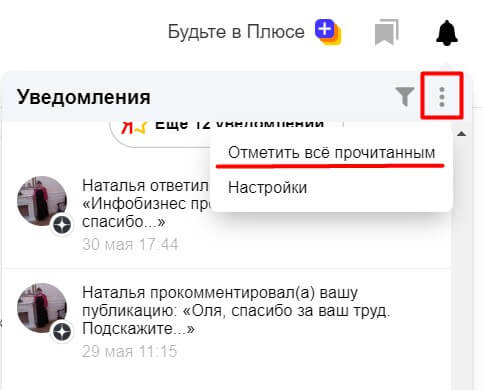
Если же вас волнует вопрос, как отключить уведомления от яндекс дзен, тогда необходимо выбрать вторую функцию под названием Настройки.
Здесь все очень просто. В разделе Дзен снимите галочки около тех опций, которые отвечают за появление новых сообщений. Например, если вам не интересно знать, что под вашей статьей кто-то оставил новый комментарий, – просто снимите галочку.
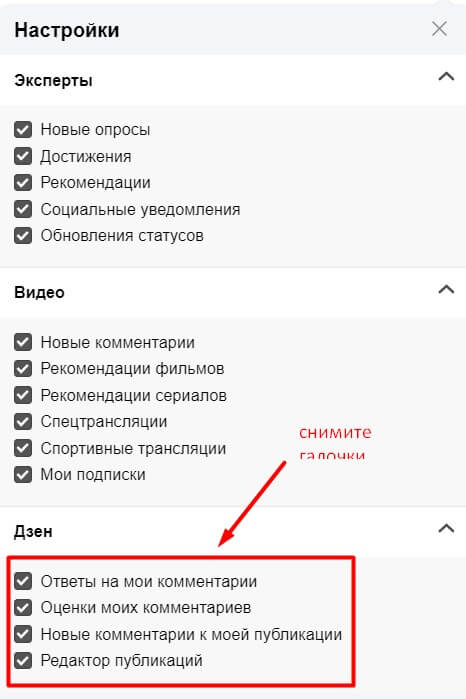
Некоторые пользователи могут считать новостную ленту Дзен слишком навязчивой. В этом случае не нужно тратить свое время и искать способ, как отключить уведомления от яндекс дзен, лучше сразу убрать zen из браузера . Как это сделать, я уже рассказывала в одной из предыдущих статей.
Как отключить оповещения Дзен на мобильном устройстве
Не только сообщения на компьютере могут добавлять лишнего стресса пользователям:). С телефоном это тоже возможно.
Отключить уведомления Яндекс.Дзен на мобильном устройстве можно двумя способами:
- через общие настройки;
- из приложения zen.
Кстати, пункты настроек могут называться по-разному – в зависимости от операционной системы.
Способ №1. На мобильном устройстве откройте общие настройки – Уведомления и строка состояния.
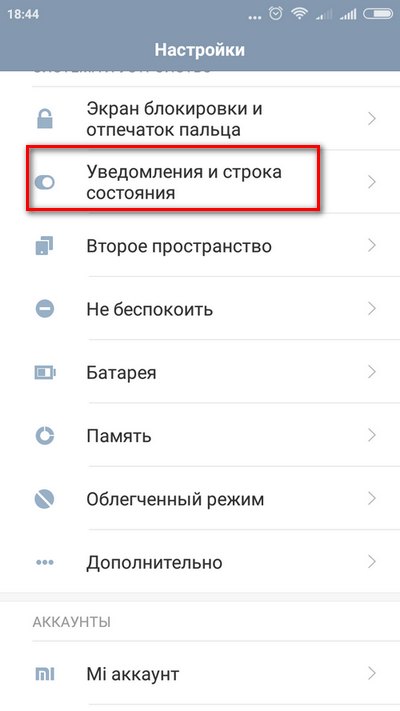
Далее – Уведомления приложений.
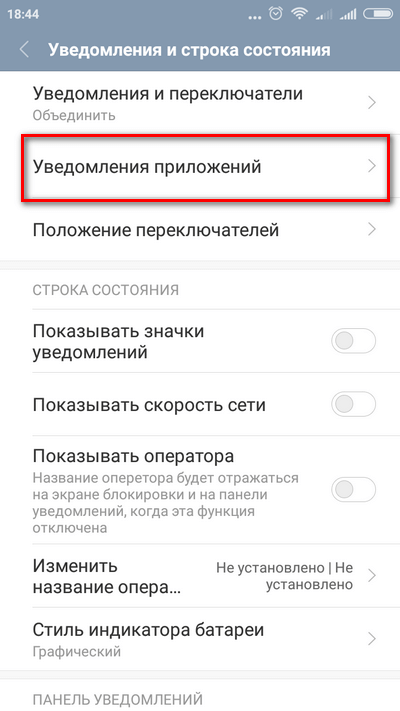
Выберите значок Дзен.
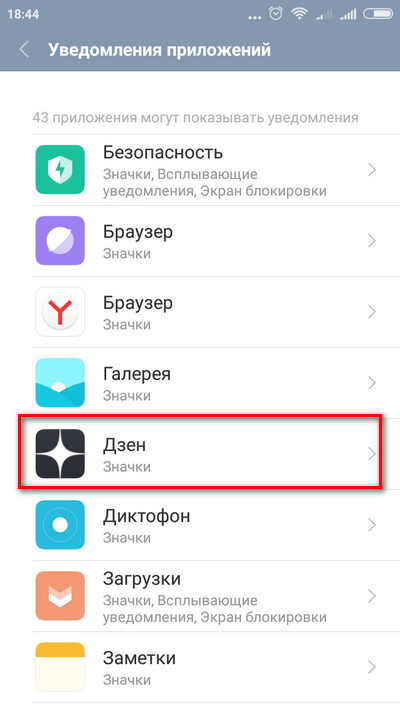
Чтобы отключить показ уведомлений от яндекс дзен, перетяните рычажок рядом с этой опцией влево.
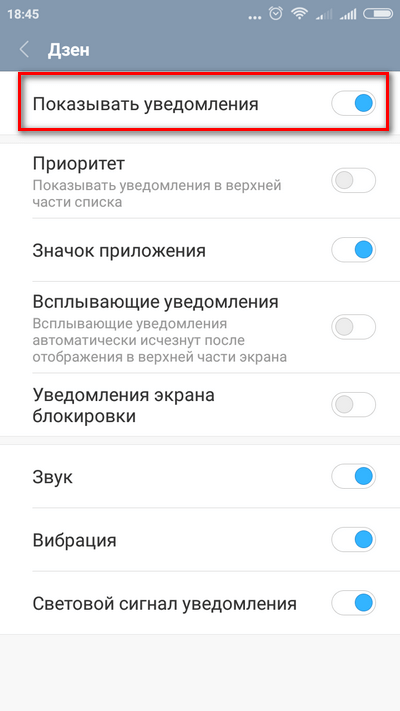
Способ №2. Откройте приложение zen на мобильном устройстве. В правом нижнем углу экрана выберите раздел Профиль. Далее в правом верхнем углу кликните по иконке шестеренки.
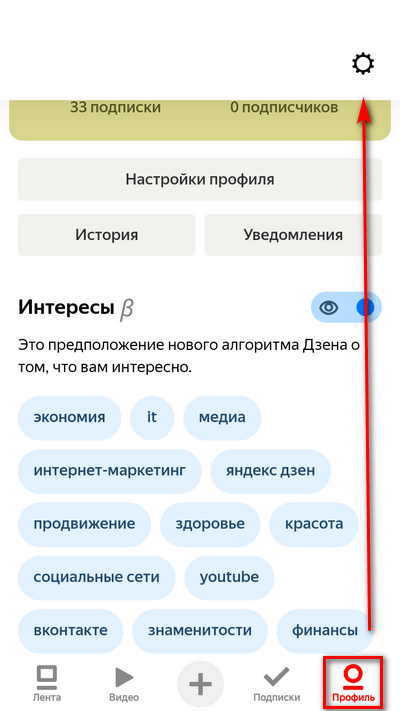
В настройках выберите нужный вам раздел.
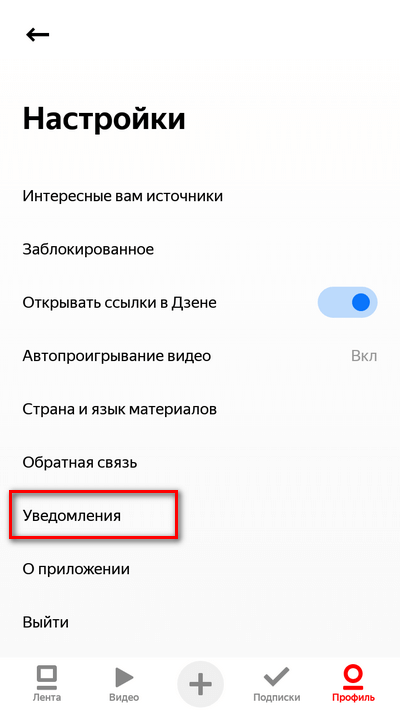
И в настройках отключите опцию – Виджет новых публикаций Дзена в панели уведомлений.
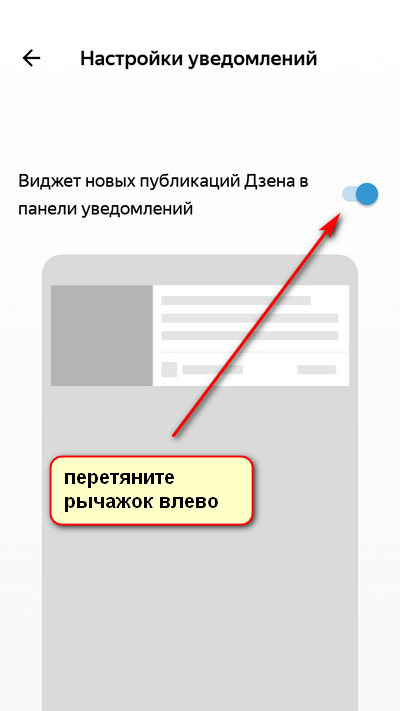
Вывод
Как видите, отключить уведомления от платформы Яндекс.Дзен достаточно просто. Но части пользователей этого бывает мало, потому что их волнует вопрос, а как можно удалить прочитанные сообщения? К сожалению, решения этой проблемы я не нашла. Возможно, кто-то из моих читателей знает, как это сделать. Я буду очень благодарна, если вы поделитесь этим способом в комментариях.
Автор статьи Ольга Абрамова, блог Денежные ручейки
А что, разве есть пользователи, которым нравится надоедливые блоки Яндекс Дзена, которые вылазят в самый неподходящий момент и демонстрируют ужасный контент?
Если вы не из их числа, это руководство облегчит вам жизнь. Обсудим, как отключить Дзен.
В Яндекс браузере
По умолчанию рекомендации Яндекс Дзена всегда выводятся на главной странице браузера. Но это легко можно исправить.
- Перейдите в настройки программы, кликнув по «гамбургеру» в правом верхнем углу и выбрав соответствующий пункт меню.
- Снимите галочку со строки «Показывать ленту персональных рекомендаций».
Этих двух шагов достаточно, чтобы удалить дзен из главной страницы.
В Google Chrome
Как отключить Яндекс Дзен в Гугл Хроме? В интернете публикуются на удивление сложные схемы манипуляций с настройками и с многочисленными скриншотами пошаговых действий. На самом же деле все очень просто!
- щелкните по значку взаимодействия с настройками Ленты на главной странице браузера (три точки справа вверху от начала ленты);
- Выберите пункт «Скрыть».

В некоторых случаях это так работать не будет. Иногда в браузер встроена система Яндекса, которая предоставляет удобные поисковые инструменты. И вместе с ней по умолчанию демонстрируется и Лента рекомендаций.
Как же действовать в таком случае? Придется лезть в настройки!

В Mozilla Firefox
В Мозиле настройка осуществляется примерно так же, что и в Хроме. Сначала нужно отключить рекомендации со вкладки главной страницы.

После этого в ленте не будут демонстрироваться персональные рекомендации, и вы сможете не отвлекаясь продолжать свою работу.
На телефоне
Что касается смартфонов, то здесь ситуация может существенно отличаться от конкретной модели. Если вы пользовались китайскими телефонами с алиэкспресс, то замечали, что оболочка от Яндекса часто бывает интегрирована в систему, поэтому отключить ленту может быть не так просто.
В браузере
Если Дзен демонстрирует карточки статей в браузере, то отключить их так же просто, как и на Windows:
- нажать на три точки;
- выбрать Настройки;
- выключить соответствующий пункт меню.

В Яндекс.Лончер
Лончер — это оболочка, которая вшита в операционную систему заводом-изготовителем смартфона.
И в этом случае может показаться, что избавиться от Ленты невозможно: настолько неочевидной на первый взгляд может показаться соответствующая функция.
На самом деле все не так сложно, как кажется.
- Удерживайте пальцем любую свободную точку экрана смартфона на рабочем столе.
- Выберите пункт Рабочие столы.
- Смахните влево, чтобы увидеть Ленту.
- Смахните ее вверх, пока не увидите ссылку Скрыть.

Эти простые манипуляции позволят избавиться от Дзена, вшитого в лаунчер Андроид.
Заключение
Не спешите избавляться от Ленты персональных рекомендаций. На первый взгляд контент может раздражать. Но Яндекс хорошо учится. Сегодня вы можете настроить систему так, чтобы она не рекомендовала вам статьи, тема которых вас не интересует. Читайте только те материалы, которые вам нравятся, и Дзен быстро перестроится под ваши предпочтения!
Не так давно пользователи браузера от Яндекс после очередного его обновления могли заметить такое нововведение, как Яндекс Дзен.
Для одних людей это новшество стало приятным дополнением, а для других очередным раздражителем.
Пользователи, которым он не пришелся по душе, стали задумываться о том, как отключить Яндекс Дзен в своем браузере или смартфоне, чтобы он не отвлекал различными рекомендациями и не навязывал к прочтению свои новости.
Что такое Яндекс Дзен?
Компания Яндекс разработала и внедрила в свой браузер и на свой сайт систему рекомендаций, которая анализирует персональные предпочтения каждого человека и предлагает ему соответствующие его интересам новости и статьи. Эта система и представляет собой специальный сервис, который называется Яндекс.Дзен.
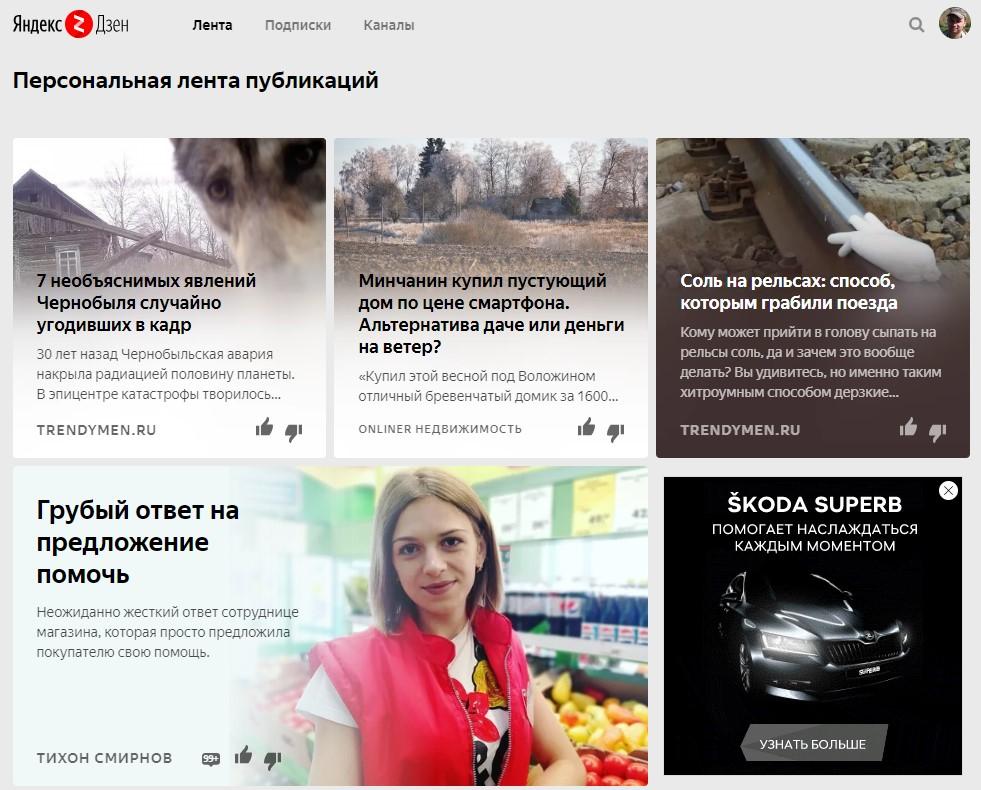
Данный сервис по истории браузера определяет интересы каждого человека, подбирает соответствующий материал и выдает его в специальной ленте. Данную ленту можно увидеть на стартовой странице браузера и главной странице поисковика Яндекса пролистав сайт ниже, а также на других сервисах Яндекса.
Преимуществом этого сервиса является то, что он не ограничивается только статьями или новостями. Он также может подбирать видеоролики и картинки. Кроме этого у дзена есть дополнительный формат подачи информации в виде наратива. Это похоже на небольшое слайдшоу с картинками и текстом и используется он в основном на смартфонах.
Данный сервис старается подобрать для пользователя самый интересный материал и умеет обучаться по полученным данным.
Рекомендация: Не спешите избавляться от дзена! Пусть все же он попробует адаптироваться к вашим предпочтениям. Возможно в дальнейшем вы даже его полюбите.
На главной странице Яндекс Дзена в разделе «Каналы» можно выбрать и подписаться на те каналы, которые бы вы хотели видеть в своей ленте.
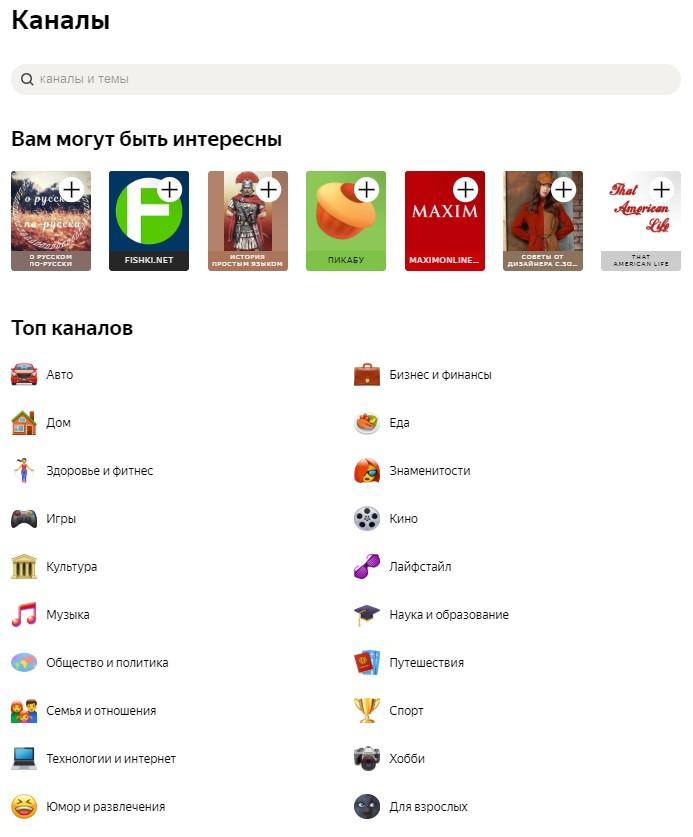
Неинтересные и назойливые каналы дзена можно совсем заблокировать, и они больше не будут показываться в ленте.
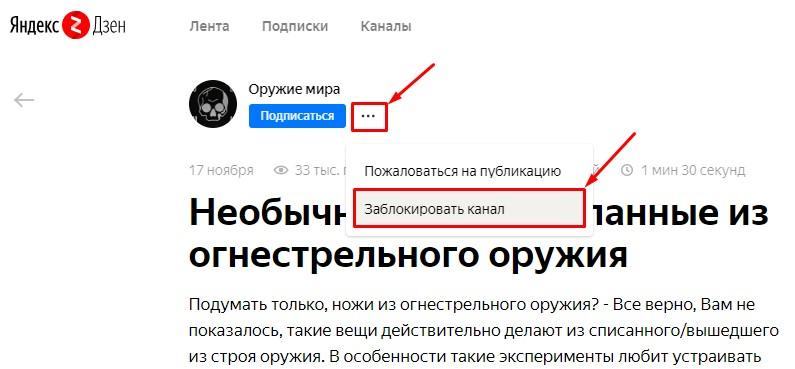
Для новых пользователей своего браузера Яндекс сразу после установки предлагает выбрать предпочтительные сайты и сервисы, чтобы Дзен мог сразу же начать выдавать подходящую вам информацию в ленту.
Разработчики Яндекс Дзен продолжают совершенствовать свой сервис, чтобы он был более гибким и мог быстрее и правильнее подстроиться под каждого человека индивидуально. Но все равно есть люди, которым данный сервис пока не по душе и они мечтают отключить его.
Скорее всего вы один из таких людей раз читаете данную статью и вам не интересна подача информации в таком формате. Вы просто хотите убрать ленту Яндекс Дзена из своего браузера или смартфона. Ну тогда давайте просто сделаем это!
Как отключить Яндекс.Дзен в Яндекс Браузере
Скажу сразу, что отключить ленту дзена можно только на стартовой странице браузера. На самих сервисах яндекса (в том числе и на поиске) этого сделать не получится.
Для отключения дзена на стартовой странице в браузере от яндекса необходимо сделать следующее:
- зайти в его настройки;
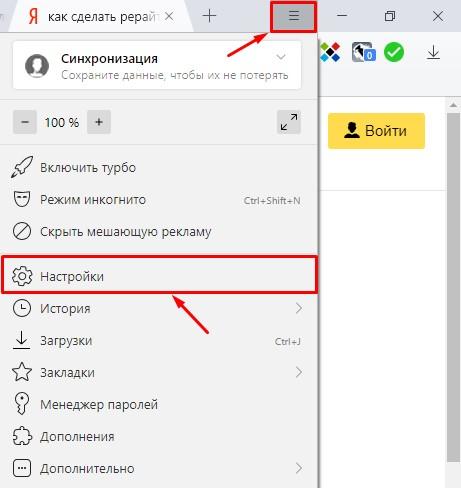
- найти раздел «Настройки внешнего вида» и снять галочку с пункта «Показывать в новой вкладке Дзен – ленту персональных рекомендаций»;
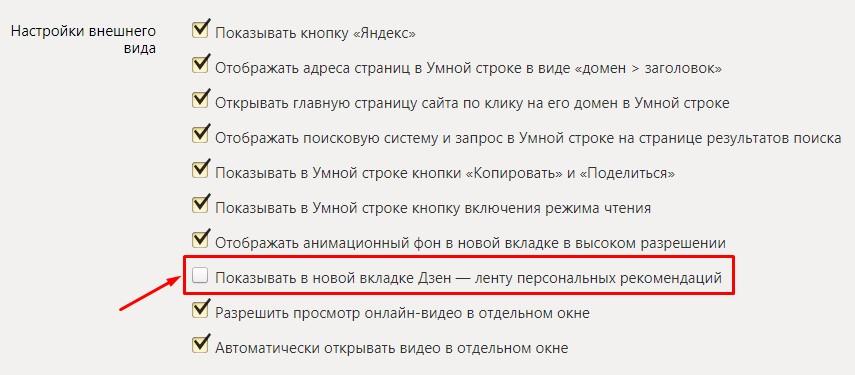
- закрыть настройки и перезагрузить браузер.
Эти простые действия избавят вас от ленты дзена на стартовой странице браузера. При желании вы в любой момент можете таким же образом включить ленту Яндекс Дзен.
Как убрать Яндекс.Дзен в Google Chrome
Многие пользователи не могут понять каким-же образом дзен проникает в другие браузеры в том числе и Google Chrome.
На самом деле тут нет никаких тайн. Яндекс Дзен может попасть в браузер в виде установленного расширения, которое называется «Поиск и стартовая Яндекс». Как правило это может произойти, когда вы после установки браузера переходите в поисковик от Яндекса. Он сразу же предлагает вам установить поиск и стартовую страницу от Яндекса по умолчанию. И если вы соглашаетесь, то в ваш Гугл хром устанавливается соответствующее расширение.
Итак, давайте приступим к удалению дзена и Google Chrome. Для этого необходимо сделать следующее:
- перейти на главную страницу Гугл Хром, нажав на «(+) – новая вкладка»;
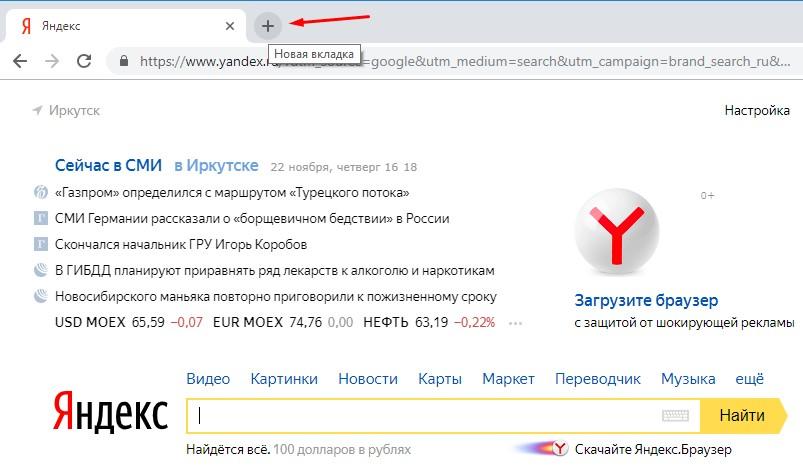
- справа над лентой дзен нажать на три вертикальные точки и выбрать пункт «Скрыть Дзен».
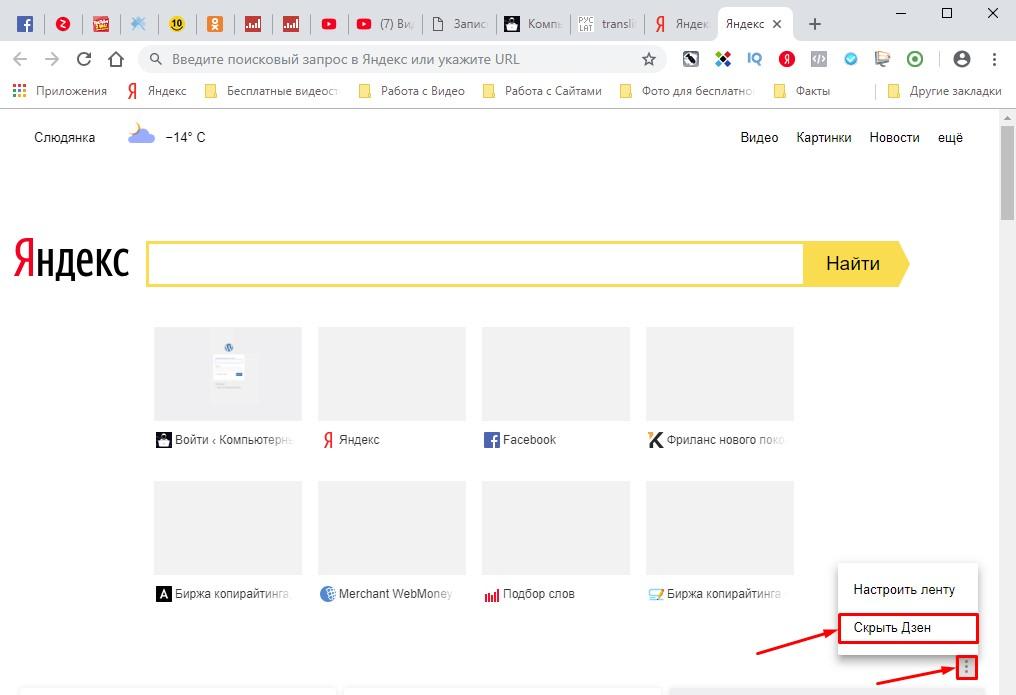
Если результат вас устраивает, то на этом можно остановиться.
Если же вы хотите сменить поисковую систему Яндекса на поисковик от гугла или любой другой, то сделайте следующее:
- зайдите в настройки браузера Google Chrome. Для этого нажмите три вертикальные точки вверху и справа;
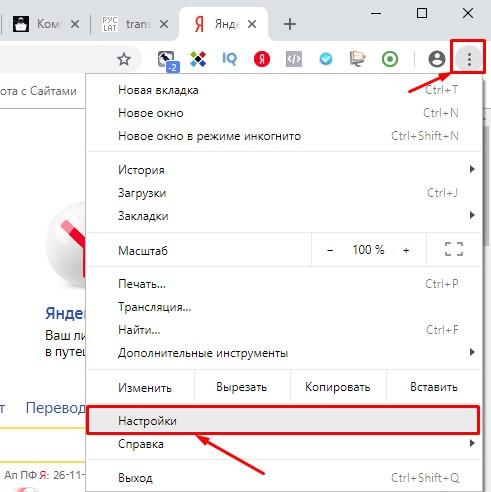
- найдите раздел «Внешний вид» и замените адрес сайта поисковой системы Яндекс на любой другой;
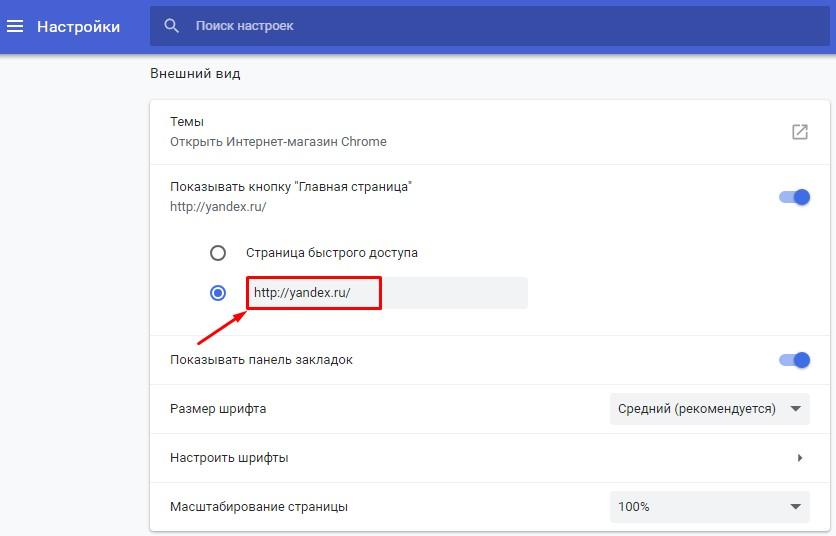
- ниже найдите раздел «Поисковая система» и нажмите «Отключить». В результате вы отключите поисковую систему яндекса в адресной строке.
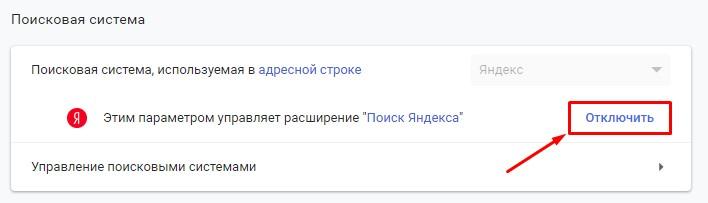
Ну а если уж совсем заморочиться, то можно и вовсе удалить это расширение, зайдя в «Настройки» -> «Дополнительные инструменты» -> «Расширения».
Теперь ваш браузер Google Chrome не только без Яндекс Дзен, но и полностью без поисковой системы Яндекса.
Обратите внимание: Если у вас установлено расширение от Яндекса «Визуальные закладки», то главная страница в гугл хроме будет выглядеть по другому. И чтобы в ней отключить дзен, необходимо зайти в настройки этого расширения и там снять соответствующую галочку с пункта «Показывать в новой вкладке Дзен — ленту персональных рекомендаций». Или же если вам не нужны визуальные закладки от Яндекса, то можете просто удалить это расширение.
Далее я покажу как удалить расширение «Визуальные закладки» на примере браузера Firefox. В хроме все делается аналогично.
Как удалить Яндекс.Дзен в браузере Firefox
Давайте начнем с того, что у вас к примеру, оказалось установленным расширение «Визуальные закладки» от Яндекса. Расширение на самом деле очень удобное и многим пользователям оно нравится за исключением назойливых рекомендаций от Дзен.
Если вы хотите оставить данное расширение (дополнение), но при этом отключить Яндекс Дзен, то проделайте следующее:
- на стартовой странице с визуальными вкладками откройте меню «Настройки», которое расположено под вкладками справа;
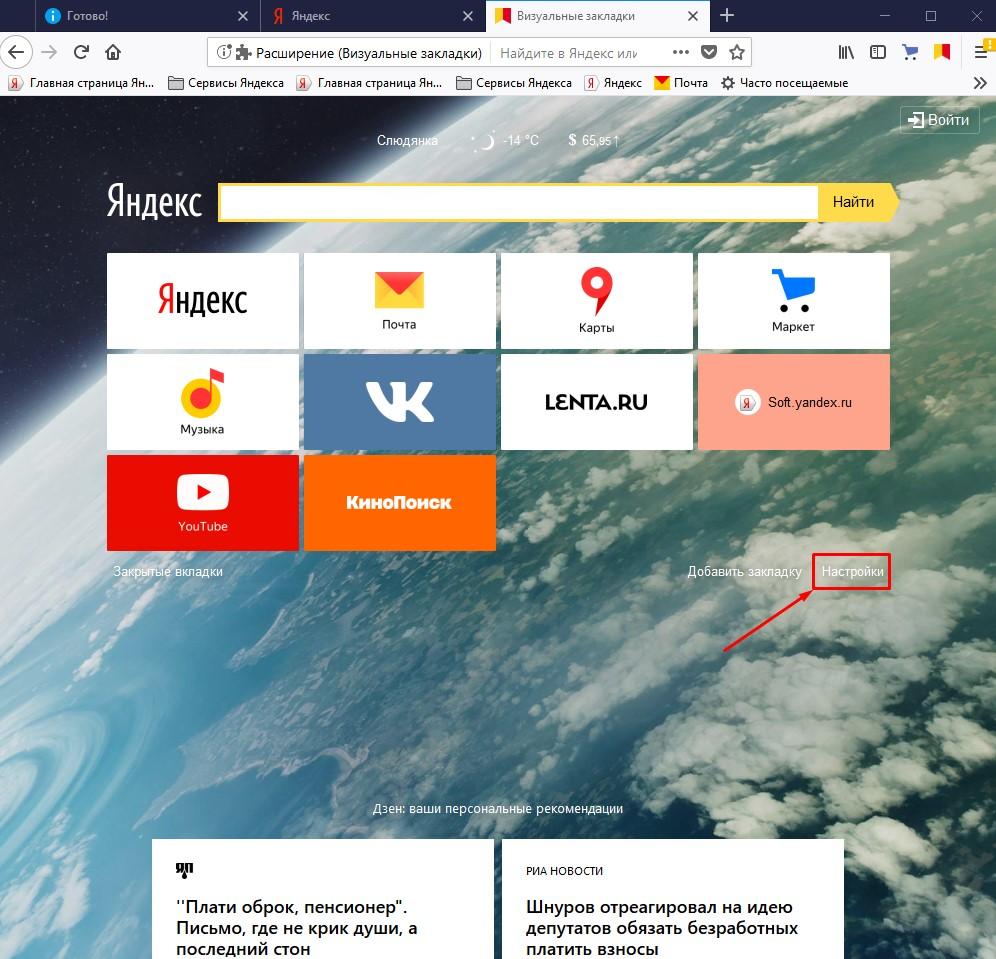
- в разделе «Дополнительные параметры» снимите галочку с пункта «Показывать в новой вкладке Дзен – ленту персональных рекомендаций».
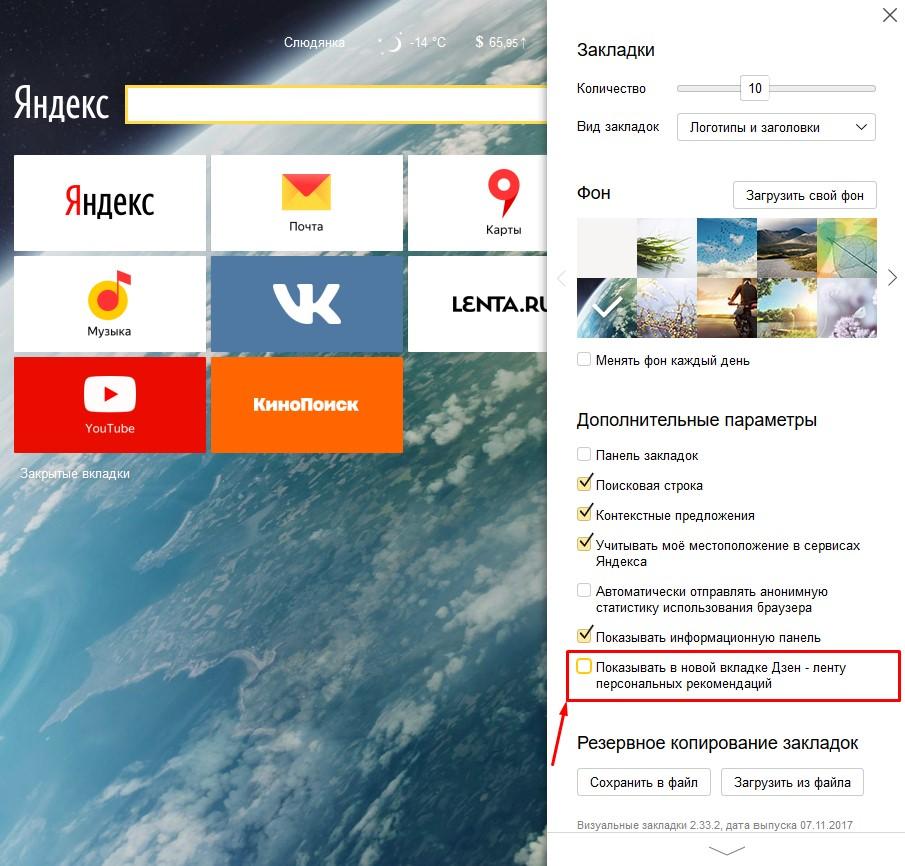
Лента отключится и не будет вам больше надоедать. Если вы в будущем передумаете о своем решении, то таким же образом сможете включить ее обратно.
Ну а если вы хотите полностью удалить визуальные закладки от Яндекса, то зайдите в настройки самого браузера и перейдите в раздел «Дополнения».
В открывшемся окне в разделе «Расширения» найдите расширение «Визуальные закладки» и нажмите кнопку «Отключить» или «Удалить».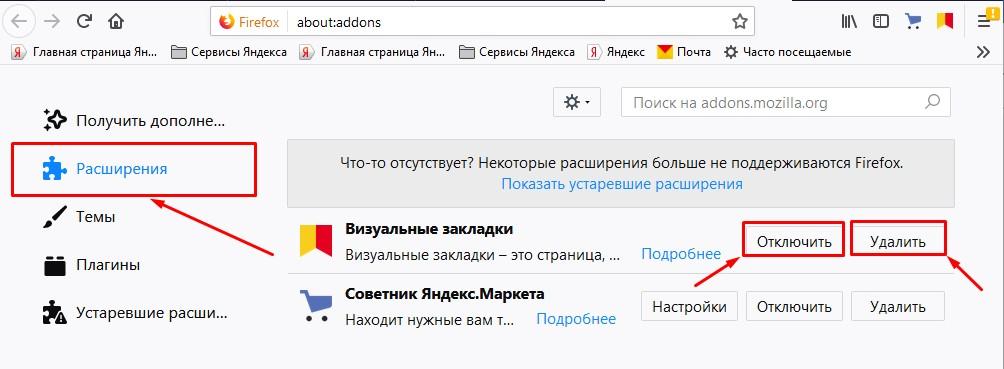
Обратите внимание: После отключения или удаления расширения «Визуальные закладки» на стартовой странице у вас будет открываться домашний экран Firefoxe, который настраивается при нажатии на иконку шестеренки в правом верхнем углу.
Как отключить Яндекс.Дзен в смартфоне
Если в вашем смартфоне на Андроид или iOS периодически появляются оповещения с новостями Яндекс Дзен, то скорее всего у вас установлено приложение этой ленты из магазина.
В этом случае просто найдите это приложение и удалите его. Вот как выглядит данное приложение в смартфоне на Андроид.
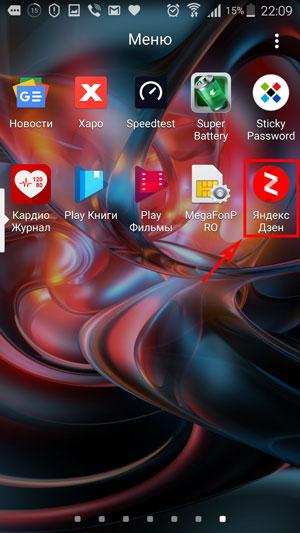
Если оповещений нет, а лента появляется и надоедает вам в вашем веб-обозревателе, то зайдите в его настройки и в настройках ленты отключите пункты связанные с Дзен. Покажу на примере обозревателя от Яндекса:
- откройте настройки, нажав на три полоски вверху слева и выберите пункт меню «Настройки»;
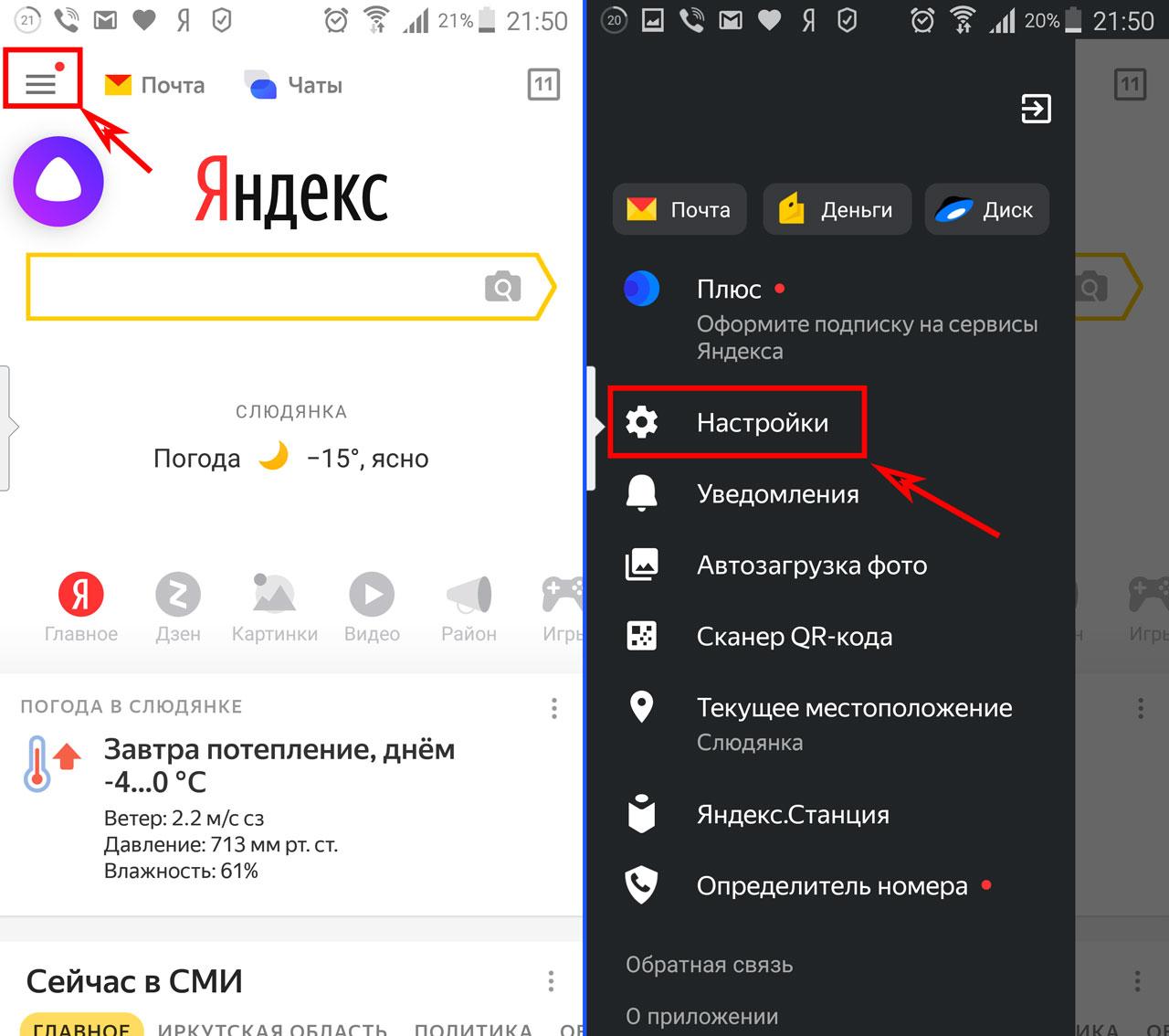
- перейдите в «Настройки ленты» и отключите пункт «Дзен». Переключатель должен стать серого цвета.
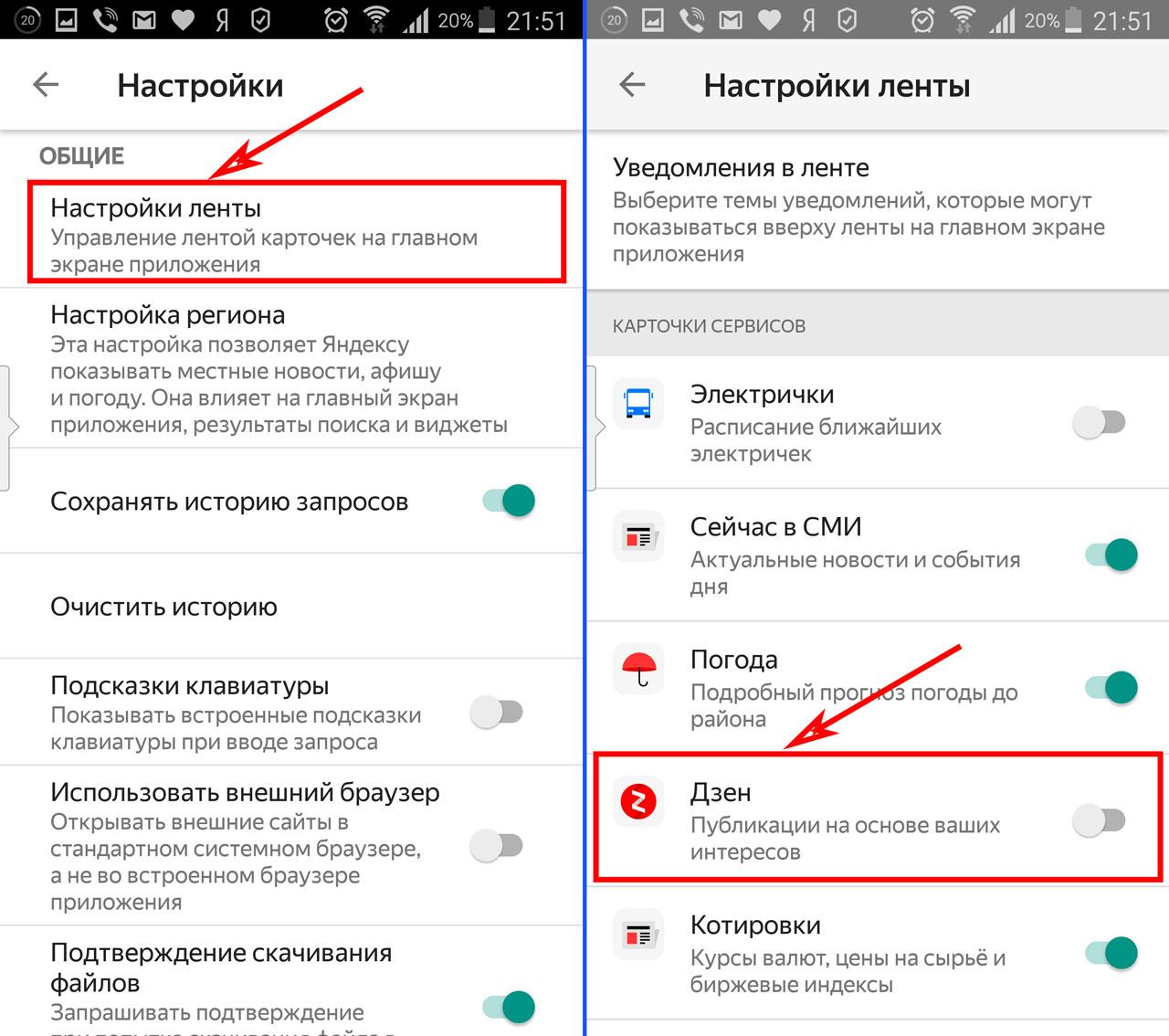
Аналогично все делается и на смартфонах с операционной системой iOS.
Ну а на сегодня все! Надеюсь, что у вас получилось отключить Яндекс Дзен в браузерах и на смартфоне. Напишите пожалуйста в комментариях где именно вы отключил дзен? И не возникло ли при этом каких-либо сложностей!